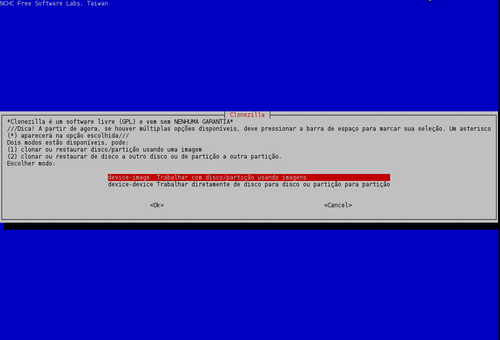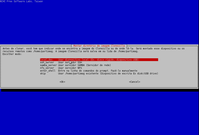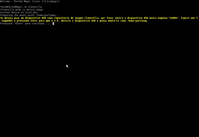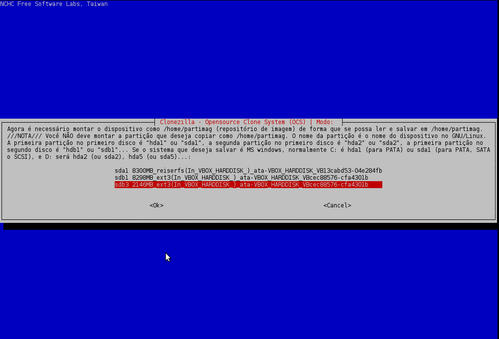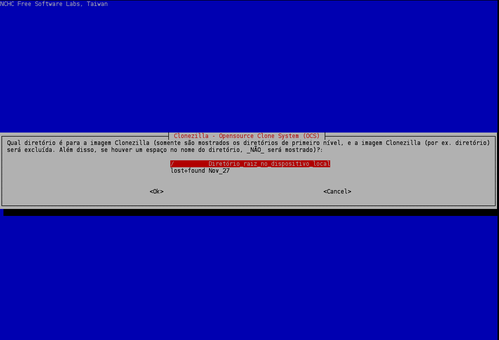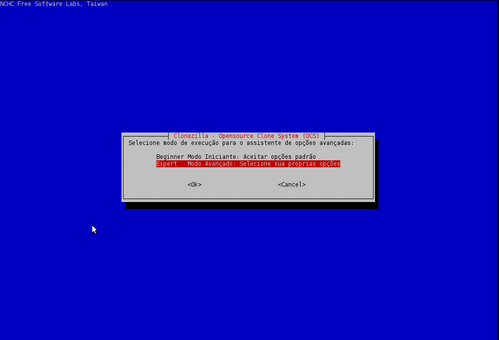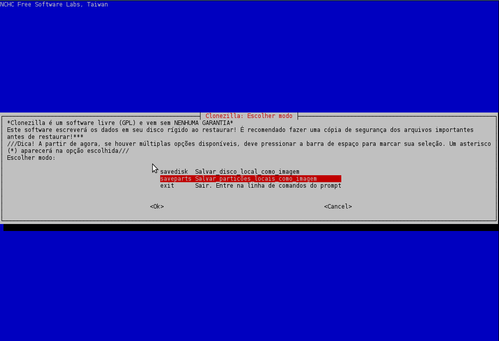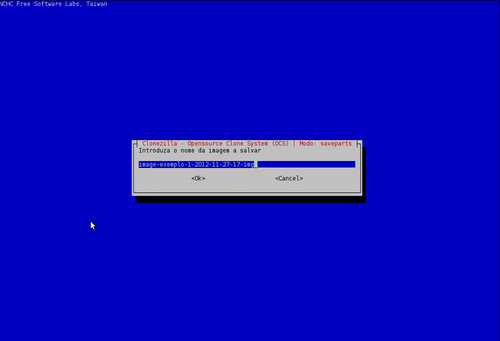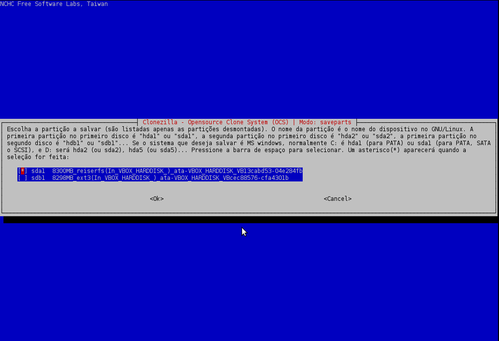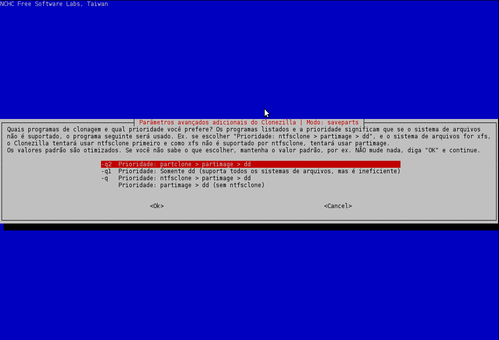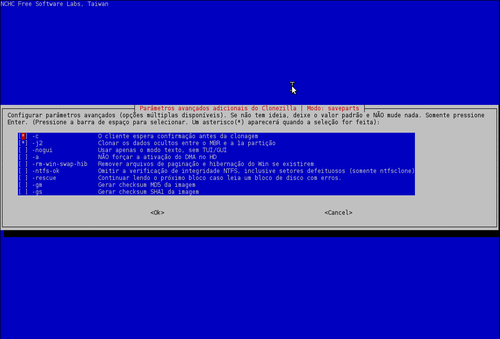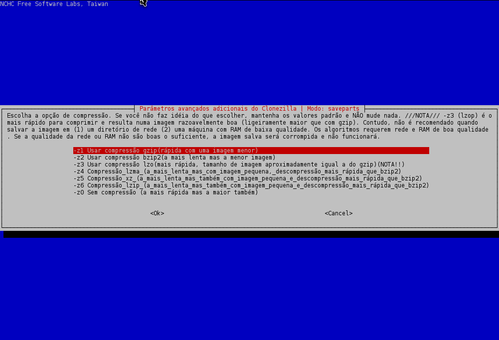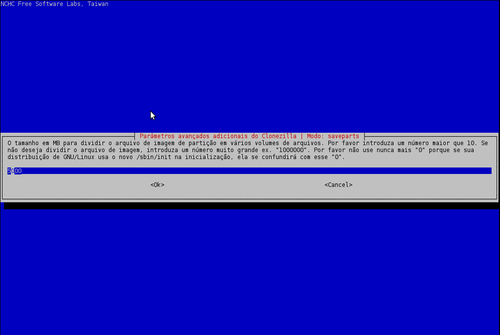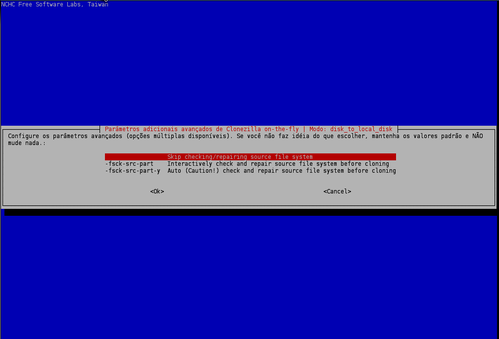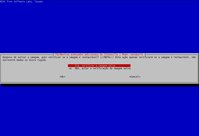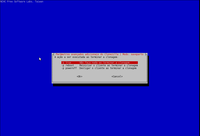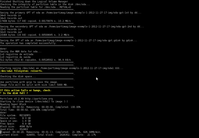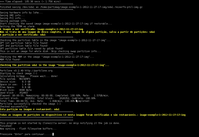Clonezilla - Gerando e restaurando backups completos (Parte I)
Nesta primeira parte, mostro como usar o Clonezilla Live para clonar dispositivos, assim como gerar imagens dos mesmos, permitindo recuperar o seu conteúdo usando restauração. Serão abordados métodos avançados, como salvar o backup pela rede usando o SSH ou Samba, assim como restaurá-lo.
[ Hits: 198.181 ]
Por: Perfil removido em 05/12/2012
Backup completo de dispositivos locais
Optarei por fazer um backup de uma partição, pois nas próximas páginas irei abordar backups de discos. Mas o backup de um disco é similar ao que será mostrado.
Procedimentos
1. Execute o Clonezilla. Será apresentada uma tela mostrando dois modos de trabalho do Clonezilla Live. Escolha o modo device-image, pois iremos gerar uma imagem de backup de uma partição. 2. Na segunda tela escolha a opção "local_dev" informando que a partição será salva em dispositivo local, ou seja, em um dispositivo instalado na máquina que estamos executando o Clonezilla.Após escolher a opção "local_dev", siga as instruções da tela. Se for usar um dispositivo USB para armazenamento, espere uns cinco segundos e aperte ENTER. O Clonezilla lista todas as partições disponíveis. A observação é que ele não lista partições SWAP.
3. Agora escolha a partição que será usada para salvar o backup ou que contém a imagem de restauração. Como estou realizando um backup, então indique o dispositivo que irá ser usado para salvar, ou seja, o dispositivo de destino.
Escolhi no artigo o "sdb3", mas escolha o dispositivo que vai usar na realização do trabalho. 4. Neste passo indique o diretório que irá conter a imagem de backup e que está contido no dispositivo escolhido no passo anterior. Como o dispositivo usado por mim (sdb3) no artigo só contém um diretório, escolho o mesmo. 5. Depois de informar o diretório que ira conter a imagem, dê um ENTER para continuar, e em seguida escolha o modo de execução "Expert". 6. Neste passo escolha se quer fazer backup de uma partição ou disco. Como estou usando fazendo backup de uma partição, escolho a opção "saveparts". 7. Informe o nome do arquivo de backup (image). 8. Depois de informar o nome do backup, informe qual partição será usada para ser feita o backup, ou seja, informe o dispositivo de origem. Escolhi a partição "sda1". 9. Configure parâmetros adicionais nesta tela, informe a prioridade a ser usada. Trata-se de informar qual aplicativo terá mais prioridade para ser usado para o trabalho. Neste caso informei "-q2", que dá prioridade maior para o Partclone. 10. Deixe habilitado nessa parte os parâmetro "-c" e "-j2", e continue. 11. Escolha o compactador que o Clonezilla irá usar para compactar a imagem de backup, eu escolhi gzip "-z1", mas poderá usar outro como bzip2, que deixa o tamanho do arquivo menor que gzip, mas leva mais tempo para compactar. 12. Este parâmetro é interessante, pois divide o arquivo de imagem em vários, caso o mesmo atinja o tamanho especificado aqui. Assim, define-se um tamanho fixo para cada parte do backup, caso seja necessário. Eu defini cinco mil, valor em megabytes. 13. Escolha a opção "Skip checking\repairing source file system" para pular a verificação e reparação do sistema de arquivos de origem antes da clonagem. As outras duas opções não serão explicadas, pois já foram abordadas nas páginas anteriores. 14. E por fim, defina se a imagem gerada será verificada ou irá pular a verificação. Escolhi a opção "Sim, verificar a imagem salva". E defina o que será feito após o fim do backup. Escolhi a opção "-p true", pois não quero que seja feito nada quando o trabalho for finalizado. 15. O backup sendo gerado, e após a imagem de backup ser feita, a verificação da imagem é realizada conforme a configuração realizada.
2. Clonagem de dispositivos
3. Backup completo de dispositivos locais
4. Restaurando imagens para dispositivos locais
5. Backup completo de dispositivos - Salvando remotamente usando o SSH
6. Restaurando imagens de backups salvas em um servidor SSH
7. Backup completo de dispositivos - salvando em um servidor Samba
8. Restaurando imagens de backup salvas em um servidor Samba
9. Conclusão
Como instalar as extensões Dash To Dock e Hide Top Bar no Gnome 45/46
CentOS - Pós-instalação básica
Instalando o scanner CanoScan Lide 100 no Linux Ubuntu
Instalação OpenMeettings no Debian 7
Usando o gerenciador de arquivos XFE para administrar as tarefas no Linux
Clonando e Salvando Todos os Linux de um Disco Rígido para um HD Portátil Usando Gparted
Implantando um Servidor de Backup com Bacula - Debian Squeeze
Recovery de um desastre total | utilizadores Bacula "backup"
Já fez seu "BACKUP" hoje? Não? Então vamos conversar sobre isso
Excelente artigo!!! Favoritado! Parabéns!
Estava esperando por algo assim.
Parabéns!
Excelente artigo mesmo. o CLONEZILLA realmente eh um software muito bom!!!!
O artigo é bom, assim como o Clonezilla, que uso na empresa. Mas o artigo ficou muito repetitivo. Bastava mostar o uso do ssh ou samba que já ficava bom.
Obrigado pelos comentários pessoal !
[4] Comentário enviado por maionesebr em 05/12/2012 - 16:55h:
O artigo é bom, assim como o Clonezilla, que uso na empresa. Mas o artigo ficou muito repetitivo. Bastava mostar o uso do ssh ou samba que já ficava bom.
Algumas partes ficaram repetitivas, pois são necessárias para conclusão do trabalho de vários métodos de clonagem e restauração abordados. mas como o artigo aborda vários métodos detalhadamente, preferi mostrar todos sem se importar com a repetição de imagens e etapas.
Esse programa serve pra fazer backup de uma instalação linux ? com todas as configurações e programas instalados nela ?
[6] Comentário enviado por kaizerw em 13/01/2013 - 15:15h:
Esse programa serve pra fazer backup de uma instalação linux ? com todas as configurações e programas instalados nela ?
O clonezilla sim.
Um backup feito com Clonezila pode ser restaurado em outro computador, ou as configurações de Hardware ficam no backup ?
Pode sim ser restaurado em outra máquina. quando o backup é feito todo o sistema é salvo em uma imagem. incluindo: kernel, módulos do kernel, pacotes instalados, arquivos de configuração de serviços. Mas caso use um kernel genérico provavelmente não terá problemas quanto ao hardware do computador usado para receber a imagem.
Muito Bem detalhado cada um dos passo-a-passo do artigo, parabéns ao autor pela paciência em capturar todas as telas. Gostaria de ter encontrado o artigo antes, O Clonezilla me poupou muito tempo e foi super pratico utilizei a Clonagem de dispositivos essa semana para Clonar minha instalação do Windows 8 completa de um HD de 500Gb para um novo de 1 TB onde após o clone das 3 partições expandi a ultima usando o gparted para utilizar o restante do HD. Depois foi só instalar o Arch Linux e o FreeBSD 9 no segundo HD. Muito prático.
Deem uma olhada na solução visual do Clonezilla, bem mais prático para utilizar e efetua clonagem via rede (unicast, multicast e broadcast), utilizando pendrive ou CD e poderá salvar em um hd, pendrive, pasta compartilhada da rede ou um servidor linux com sshfs.
http://www.visual-clonezilla.com.br
[11] Comentário enviado por cris_moraes em 08/03/2014 - 22:24h:
Deem uma olhada na solução visual do Clonezilla, bem mais prático para utilizar e efetua clonagem via rede (unicast, multicast e broadcast), utilizando pendrive ou CD e poderá salvar em um hd, pendrive, pasta compartilhada da rede ou um servidor linux com sshfs.
http://www.visual-clonezilla.com.br
A solução clonezilla server faz muito bem todo esse trabalho descrito por você. visual clonezilla é uma boa aplicação front-end para gerenciar o clonezilla server, mas tem que comprar licença para utilizar além do período de avaliação.
E se por um acaso, SO Linux Mint 17 Quiana foi instalado em cima do WXP sem usar as partições padrão.Tem como restaurar os documentos, porque foi feito beckup em uma unidade do Windous.
Como posso recuperá-las pode ser usado este SW para executar esta função de restore.
[14] Comentário enviado por TecDogged em 09/12/2014 - 22:30h:
E se por um acaso, SO Linux Mint 17 Quiana foi instalado em cima do WXP sem usar as partições padrão.Tem como restaurar os documentos, porque foi feito beckup em uma unidade do Windous.
Como posso recuperá-las pode ser usado este SW para executar esta função de restore.
Poderia ser mais claro ? não entendi.
Boa tarde galera do VOL!!
No caso de uma máquina com dois hds, e um com 2 pardições (sda) e o outro com 3 (sdb). Qual melhor ações a fazer com o Clonezilla.
Sempre a máquina no final não sobe o sistema (boot).
Uma dúvida, tenho um HD de 100GB esta em uso apenas 20GB, ele irá gerar a imagem apenas com os blocos em uso (20GB), ou ele irá gerar a imagem com o HD inteiro (100GB) ? e se na hora de restaurar o hd de destino terá que possuir no minimo 20GB ou 100GB ?
[16] Comentário enviado por rodrigojsn em 06/03/2015 - 16:10h
Boa tarde galera do VOL!!
No caso de uma máquina com dois hds, e um com 2 pardições (sda) e o outro com 3 (sdb). Qual melhor ações a fazer com o Clonezilla.
Sempre a máquina no final não sobe o sistema (boot).
Como assim as melhores ações ?
[17] Comentário enviado por caiorodrigues em 26/05/2015 - 11:27h
Uma dúvida, tenho um HD de 100GB esta em uso apenas 20GB, ele irá gerar a imagem apenas com os blocos em uso (20GB), ou ele irá gerar a imagem com o HD inteiro (100GB) ? e se na hora de restaurar o hd de destino terá que possuir no minimo 20GB ou 100GB ?
Bom dia,
caiorodrigues,
Resp para primeira pergunta - Sim, irá ser gerado um arquivo(imagem) com o tamanho do espaço em disco usado.
Resp para segunda pergunta - No momento da restauração o hd ou partição de destino tem que ter no minimo o tamanho da partição ou hd de origem.
Uma duvida.
Já experimentou qual é o modo de backup/restauraçao mais rápido? ssh ou via samba?
Desenterrando o tópico por boas razões:
PEssoal, tenho o Mint aqui num HD a parte e instalei o CLonezilla pelo instalador de programas mas não aparece em lugar nenhum. COmo usar o Clonezilla instalado ou seja, sem ser por um LIve?
Abraços!
[21] Comentário enviado por lcquerido em 21/01/2018 - 23:26h
Desenterrando o tópico por boas razões:
PEssoal, tenho o Mint aqui num HD a parte e instalei o CLonezilla pelo instalador de programas mas não aparece em lugar nenhum. COmo usar o Clonezilla instalado ou seja, sem ser por um LIve?
Abraços!
Não, meu caro.
Isto não é desenterrar tópicos.
Não há problemas em expor dúvidas em artigos antigos. Pode ter ou não sua dúvida responda/sanada.
Mas o melhor a você seria criar um tópico a respeito.
Link quebrado (Limitação nº 5): https://drbl.org/faq/fine-print.php?path=./2_System/43_read_ntfsimg_content.faq#43_read_ntfsimg_cont...
Link atual:
https://drbl.org/fine-print.php?path=./faq/2_System/43_read_ntfsimg_content.faq#43_read_ntfsimg_cont...
Patrocínio
Destaques
Artigos
Como atualizar sua versão estável do Debian
Cirurgia para acelerar o openSUSE em HD externo via USB
Void Server como Domain Control
Dicas
Quer auto-organizar janelas (tiling) no seu Linux? Veja como no Plasma 6 e no Gnome
Copiando caminho atual do terminal direto para o clipboard do teclado
Script de montagem de chroot automatica
Tópicos
Top 10 do mês
-

Xerxes
1° lugar - 149.840 pts -

Fábio Berbert de Paula
2° lugar - 67.950 pts -

Buckminster
3° lugar - 22.510 pts -

Alberto Federman Neto.
4° lugar - 20.454 pts -

Mauricio Ferrari
5° lugar - 20.472 pts -

edps
6° lugar - 18.591 pts -

Daniel Lara Souza
7° lugar - 18.139 pts -

Andre (pinduvoz)
8° lugar - 16.544 pts -

Alessandro de Oliveira Faria (A.K.A. CABELO)
9° lugar - 16.085 pts -

Jesuilton Montalvão
10° lugar - 15.445 pts